Надоедливая копия слоя в фотошопе
Большинство пользователей фотошопа, под себя настраивают редактор для различных целей. Это может быть удобство, производительность, сохранение истории, цвет направляющих и многое другое. Вот небольшой список того что можно настроить для большего комфорта работы в среде фотошоп.
А есть еще одна интереснейшая настройка, о которой многие даже и не подозревают, ведь большинство думает, что ее настроить невозможно.
Наверняка многие из вас часто делают копию слоя в фотошопе, после чего убирают дополнительную надпись «копия» это занимает время. Вы скажите да это не трудно.
Да зачастую это полезно, вроде как вы видите, что это копия, а это основной слой, но когда вы создаете огромное множество копий слоя в фотошопе то получается довольно большое дерево которое нужно править.
Вы скажите да зачем нам его править, и так сойдет, может и сойдет, но если вы разрабатываете дизайн сайта, вы должны придерживаться правил разработки макета. Я писал о ряде таких правил, вот в этой статье и в этой. И одно из таких правил гласит, давайте имена слоям и не оставляйте их по принципу слой копия.
Так вот это помогает когда создается массово много слоев с одним именем, нам просто не нужно их редактировать. К примеру, маркер в списке рубрик для дизайна сайта. Вот как это выглядит.
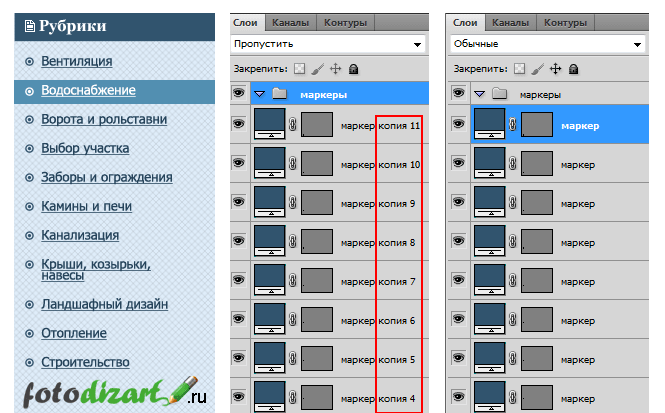
Как избавиться от слова копия слоя в фотошопе
Создать копию активного слоя можно нажатием горячих клавиш Ctrl + J. Давайте теперь произведем настройку. Создайте для начала пару копий слоя, и если вам не нравится, как это выглядит, давайте настраивать. В панели слои в правом верхнем углу, кликнем на пиктограмму, у нас появится меню в нем нам необходимо выбрать пункт параметры панели. 
И в нем убираем галочку на пункте, добавить слово «копия» к скопированным слоям и группам. Далее жмем ОК, и наша работа становится в разы быстрее, если нужно вернуть этот параметр просто установите галочку обратно.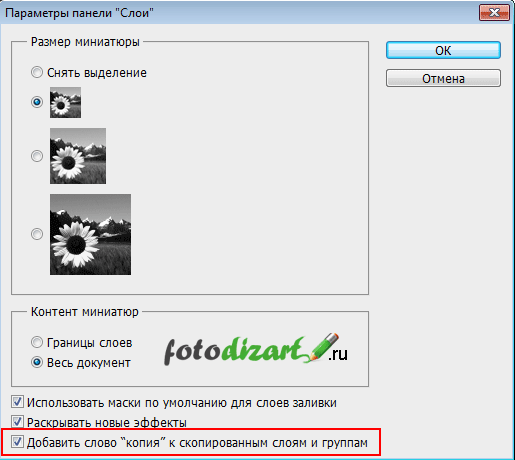
Изменяем размеры миниатюр и границы для слоев
Вы, наверное, заметили, на предыдущем скриншоте непонятные картинки. Благодаря этому параметру мы можем настроить отображение миниатюр (картинок) слоя. Многим тот параметр очень понравится, так как миниатюры становятся крупнее и значительно читабельнее. Чтобы задать размер просто установите checkbox на нужную позицию.
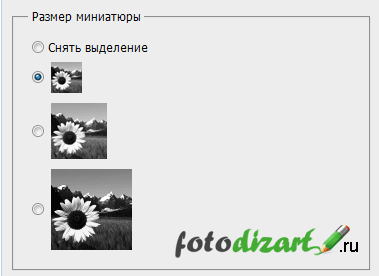 Также мы можем настроить отображение миниатюры, выбрав один из параметров:
Также мы можем настроить отображение миниатюры, выбрав один из параметров:
- Границы слоев (на миниатюре будет показываться только то, что нарисовано все лишнее пустое пространство видно не будет)
- Весь документ (отображается миниатюра с пустыми пикселями вся область документа)
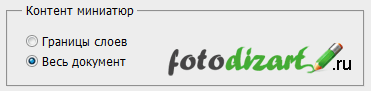
Ну что друзья, надеюсь, эти настройки сделают вашу работу в фотошопе более комфортной и вы будите меньше времени проводить над рутиной, а больше над креативом.
Интересно, поделитесь своим мнением в комментариях, а вы убираете надпись «копия» у слоя и убираете ли вообще?
Как скопировать маску слоя в фотошопе?
Просто нажав и удерживая «Alt», потом кликните и перетащите маску на нужный слой или новый слой, или на пустую маску нового слоя, в зависимости от Вашей ситуации…)
Скопировать куда? Если у вас многослойный файл, маска будет действовать на активный, в данный момент, слой и на другие, ниже лежащие, если активный слой имеет прозрачность менее 100%. Кликнете на слой в палитре «Слои» в котором необходимо произвести что-либо внутри маски и все. Если речь о сохранении выделенной маски, с целью дальнейшего обращения к ней в процессе работы — для этого существуют альфа каналы. При наличии выделенной области заходите в палитру «Каналы» и внизу палитры клик по кнопке «Сохранить выделенную область в канале» . Теперь вы можете редактировать альфа канал (выделенную область) любыми инструментами работающими с полутоновыми изображениями. Чтобы альфа канал вновь стал выделенной областью нужно кликнуть по каналу с зажатой Ctrl. Если копировать выделенную область из одного документа в другой необходимо чтобы был активен любой из инструментов выделения – помещаете курсор внутрь выделенной области (при этом вверху на панели параметров должна быть нажата кнопка – «Новое выделение» ) у курсора появится прямоугольник — не отпуская лев кн. мыши переносите область в любой открытый документ. Если при этом будет нажата –«Shift» и второй документ будет иметь одинаковые размеры с оригиналом – выделенная область скопируется на то же место. И так далее, вопрос более конкретно необходимо задавать, чтобы получить в ответ то, что хотели узнать.как скопировать выделение и вставить его на новый слой? в фотошопе
Элементарно. копированием, перетаскиванием или вырезанием и вставкой.
CTRL+C — скопировать выделенное. CTRL+V — вставить на новый слой.
1) выделить объект где необходимо 2) скопировать объект на новый слой ctrl J 3) кликнуть по иконке нового слоя с зажатым ctrl -выделение тоже скопируется и так хоть сколько раз

